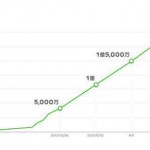LINE Cardの使い方 クリスマスカードや年賀状を送る方法!
この記事では、
LINE Cardの使い方
クリスマスカードや年賀状を送る方法!
という内容をお届けしていきます。
LINEと連動させて使える
「LINE Card」
ポストカードのように使え、
クリスマスカードや年賀状なども
簡単に作って送ることができます。
LINEはまだまだ奥が深い
LINE Cardの使い方[iPhone/Android]
iPhoneでの使い方
まずはLINE Cardとの
連動を行います。
LINEを起動したら
「その他>LINE App>
LINE Card」と進みます。
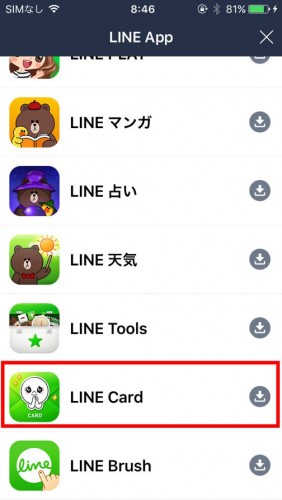
App Storeが起動するので、
LINE Cardをインストール。
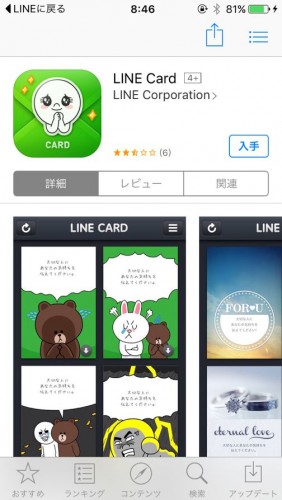
インストールが完了したら
LINE Cardを起動しましょう。
LINE Cardを起動したら
お好きなテンプレートを選択。
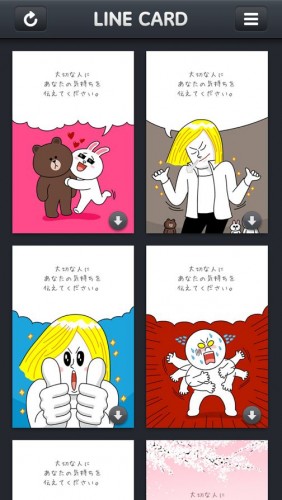
テンプレートをダウンロードすると
編集画面が開きます

フォントを変更したり
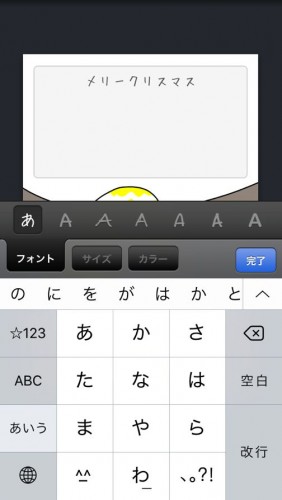
文字のサイズを変更したり
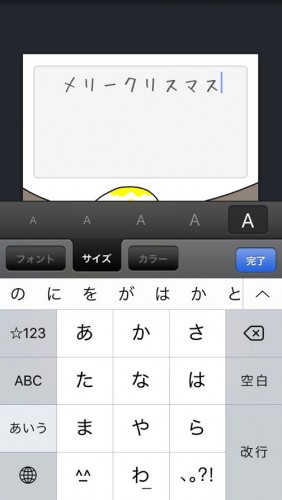
文字のカラーを変更したり
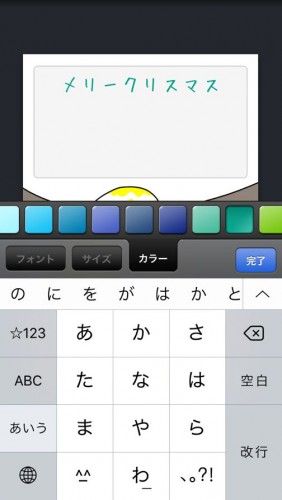
LINE Cardだけでは
文字装飾が限られます。
下記のサイトで紹介されている
顔文字・絵文字も組み合わせると
より装飾の幅が広がります。
装飾が完了したら、
後は友だちに送るだけです。
LINEだけでなく、
他のメールアプリでも
送ることができます。
Androidでの使い方
LINEを起動したら、
「その他>LINE App>
LINE Card」とタップ。
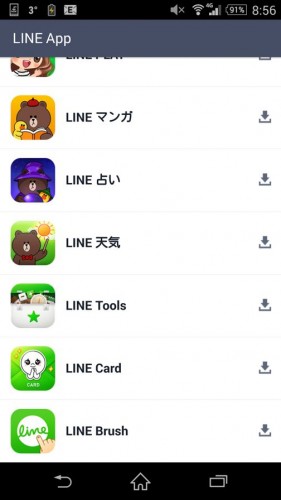
Playストアが開くので、
LINE Cardをインストール。

インストールが完了したら
LINE Cardを起動させます。
続いて、テンプレート一覧から
お好きテンプレートを選択。
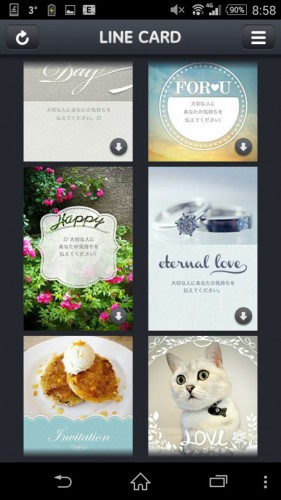
テンプレートをダウンロードすると、
編集画面が開きます。
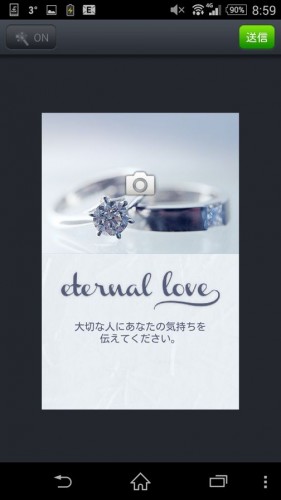
文字サイズを変更したり、
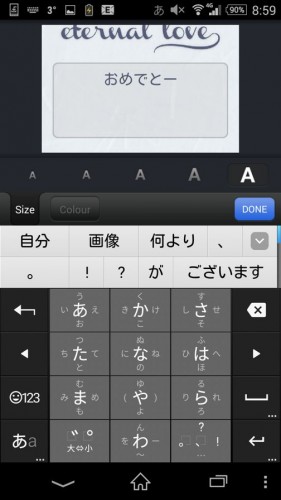
文字のカラーを変更したり、
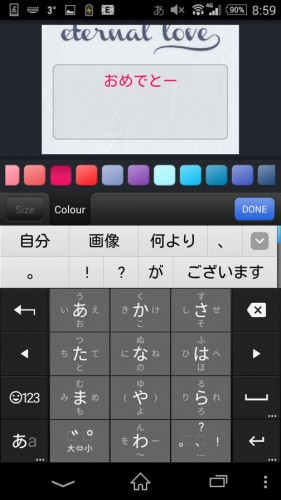
カバー画像を変更できます。
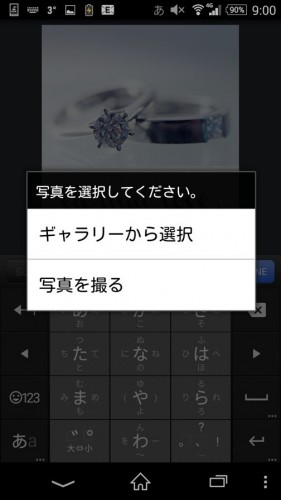
ただ、iPhone版とは異なり、
フォントを変更することができません。
また、より装飾の幅を出すなら、
顔文字・絵文字も活用しましょう。
LINEで年賀状を送れるアプリもある!
「はがきデザインキット」という
無料のアプリを活用すると、
友だちの住所を知らなくても
年賀状を送ることができます。
iPhone/Android版ともに
無料で使えるアプリなので、
ぜひ活用してみてください。
まとめ
LINE Cardの使い方
クリスマスカードや年賀状を送る方法!
という内容をお届けしてきました。
LINE Cardは無料で使えるので
ぜひ活用してみてください^^